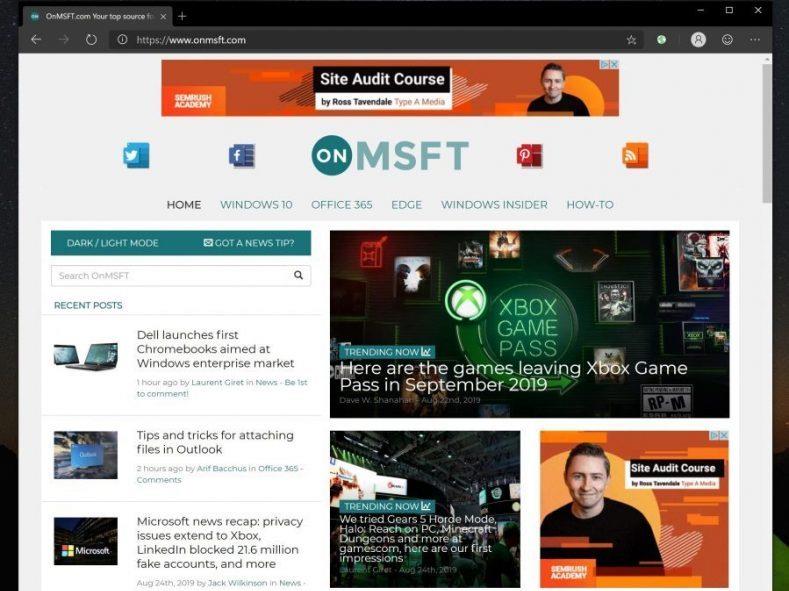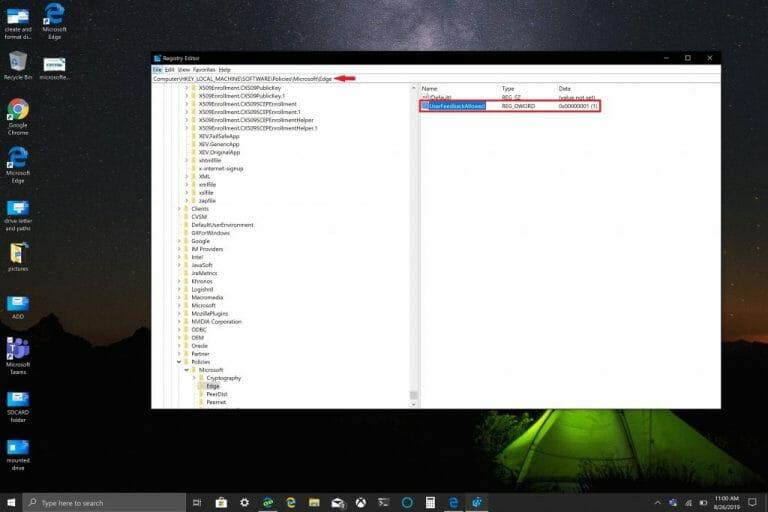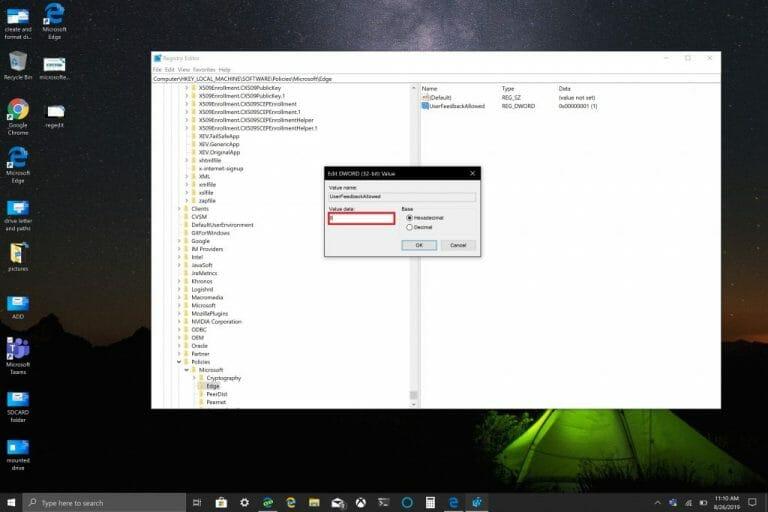Στο Microsoft Edge, τουλάχιστον στα κανάλια Dev και Canary, εμφανίζεται ένα χαμογελαστό πρόσωπο δίπλα στον λογαριασμό σας Microsoft (MSA). Το smiley face είναι εκεί για να σας παρέχει εύκολη πρόσβαση, ώστε να μπορείτε να στέλνετε σχόλια στη Microsoft σχετικά με τον τρόπο με τον οποίο μπορούν να βελτιώσουν την τελική έκδοση του Edge. Ωστόσο, αν σας αποσπά η προσοχή από το χαμογελαστό πρόσωπο ή θέλετε να ανακτήσετε λίγο πολύτιμο χώρο στο πρόγραμμα περιήγησης, μπορείτε να το αφαιρέσετε.
Από τότε που η Microsoft αποφάσισε να χρησιμοποιήσει το Chromium για να τροφοδοτήσει το πρόγραμμα περιήγησης Edge, η περιήγηση στον Ιστό ήταν μια αισθητά καλύτερη εμπειρία για τους περισσότερους χρήστες του Edge. Το Chromium χρησιμοποιείται σε πολλά άλλα προγράμματα περιήγησης, συμπεριλαμβανομένου του Google Chrome.
Πρόσφατα, διέρρευσε μια νέα, σταθερή έκδοση της έκδοσης του Microsoft Edge που βασίζεται στο Chromium. Αυτή η νέα επανάληψη του Edge βρίσκεται ακόμα σε εξέλιξη, επομένως ορισμένες δυνατότητες που υπάρχουν τώρα, ενδέχεται να μην είναι διαθέσιμες στην τελική έκδοση. Η έκδοση Edge που διέρρευσε πρόσφατα αντικαθιστά το “παλιό” Edge, σε αντίθεση με τις εκδόσεις beta, dev και canary. Το σταθερό Edge που διέρρευσε αφαιρεί επίσης αυτό το χαμογελαστό πρόσωπο που αποσπά την προσοχή που σας επιτρέπει να στέλνετε σχόλια Edge στη Microsoft.
Ακόμη και αφού η Microsoft κυκλοφορήσει επίσημα το νέο πρόγραμμα περιήγησης Edge στα Windows 10, μπορείτε να χρησιμοποιήσετε οποιαδήποτε από τις εκδόσεις ανάπτυξης του Microsoft Edge (κανάλια beta, Dev ή Canary). Εδώ είναι τι πρέπει να κάνετε για να απαλλαγείτε από το χαμογελαστό πρόσωπο σε αυτές τις προαναφερθείσες εκδόσεις.
Καταργήστε τα σχόλια από τα κανάλια Microsoft Edge Dev και Canary
Εκσυγχρονίζω: Η Microsoft το έκανε πλέον πιο εύκολο! Για να αποκρύψετε ή να εμφανίσετε το Smiley Face στις εκδόσεις Edge Dev και Canary από την 79.0.301.2, απλώς κάντε δεξί κλικ στο εργαλείο):
Hello folks, thanks for your feedback on the feedback tool 🙂 We've added a setting to show or hide the feedback smiley face from the toolbar. The latest Canary and DEV (version 79.0.301.2) builds have the update. pic.twitter.com/SygmeBghoQ
— Microsoft Edge Dev (@MSEdgeDev) 15 Οκτωβρίου 2019Η αρχική ανάρτηση παρακάτω:
Υπάρχει μια επεξεργασία του μητρώου των Windows που πρέπει να γίνει για να αφαιρέσετε το χαμογελαστό πρόσωπο. Εάν δεν αισθάνεστε άνετα με την εκτέλεση μιας επεξεργασίας μητρώου των Windows, μπορείτε απλά κατεβάστε τη νέα διαρροή του Microsoft Edge εδώ. Εάν είστε έτοιμοι να απαλλαγείτε από αυτό το χαμογελαστό πρόσωπο και να καταργήσετε επίσης τη συντόμευση πληκτρολογίου σχολίων (ALT + Shift + i), ακολουθήστε αυτά τα βήματα.
1. Ανοίξτε Αρχή, τύπος regedit.exeκαι επιλέξτε “Εκτελέστε ως διαχειριστής” υπό Επεξεργαστής Μητρώου όταν εμφανιστεί στα αποτελέσματα αναζήτησης.
2. Όταν σας ζητηθεί, κάντε κλικ Ναί για να αποδεχτείτε τα δικαιώματα διαχειριστή στη γραμμή εντολών UAC (User Account Control).
3. Πηγαίνετε στο Πολιτικές HKEY_LOCAL_MACHINESOFTWAREMicrosoftEdge
4. Κάντε διπλό κλικ Επιτρέπεται η ανατροφοδότηση χρήστη και αλλάξτε την τιμή σε 0
5. Κάντε επανεκκίνηση του Microsoft Edge
Το εικονίδιο smiley θα πρέπει να εξαφανιστεί από τη γραμμή εργαλείων του προγράμματος περιήγησης Edge. Αν Επιτρέπεται η ανατροφοδότηση χρήστη δεν υπάρχει, μπορείτε να το προσθέσετε χειροκίνητα. κάντε δεξί κλικ στο Edge και επιλέξτε Νέο > Τιμή DWORD (32-bit)., και ονομάστε το Επιτρέπεται η ανατροφοδότηση χρήστη. Απλά διαγράψτε Επιτρέπεται η ανατροφοδότηση χρήστη για να επαναφέρετε το smiley face και να σας επιτρέψει να υποβάλετε σχόλια για τον Edge στη Microsoft.
FAQ
Πώς να αφαιρέσετε emojis από φωτογραφίες χωρίς photoshop;
Το Photopea, μια από τις καλύτερες διαδικτυακές αντικαταστάσεις του Photoshop, μπορεί να χρησιμοποιηθεί για την αφαίρεση emoji από φωτογραφίες χωρίς να έχετε προηγούμενη γνώση σχετικά με την επεξεργασία φωτογραφιών. Το εργαλείο προσφέρει λειτουργία θεραπείας και κλωνοποίησης, μεταξύ πολλών άλλων λειτουργιών επεξεργασίας φωτογραφιών. Ανοίξτε τον ιστότοπο και κάντε κλικ στο εικονίδιο Healing brush που υπάρχει στην αριστερή πλαϊνή γραμμή.
Πώς να αφαιρέσετε smiley emoji από φωτογραφίες στο iPhone;
Για αυτό, πατήστε το πλήκτρο Alt στο πληκτρολόγιό σας και κάντε κλικ στην περιοχή για να την επιλέξετε. Αφού επιλέξετε, κρατήστε πατημένο το κουμπί του ποντικιού και περάστε το emoji με την περιοχή κλωνοποίησης. 3. Αφαιρέστε το Smiley με περικοπή εικόνας Μερικές φορές, το emoji μπορεί εύκολα να περικοπεί από την εικόνα χωρίς να επηρεαστεί η πραγματική εικόνα. Τότε δεν χρειάζεται να χρησιμοποιήσετε ούτε το εργαλείο heal ούτε clone.
Πώς να αφαιρέσετε το κουμπί smiley από τη γραμμή εργαλείων IE;
Στο δεξιό τμήμα του παραθύρου, κάντε διπλό κλικ στην επιλογή “Μενού βοήθειας: Αφαιρέστε την επιλογή μενού “Αποστολή σχολίων” και ορίστε την σε Ενεργοποιημένη. Εφαρμόστε τις αλλαγές και θα αφαιρέσει αμέσως το κουμπί Smiley από τη γραμμή εργαλείων IE.ΥΓ: Εάν αποφασίσετε να επαναφέρετε το κουμπί Smiley στο μέλλον,…
Πώς κάνετε ένα emoji να μοιάζει με φωτογραφία;
1 Ανοίξτε τον ιστότοπο και κάντε κλικ στην επιλογή Επεξεργασία φωτογραφίας. Επισκεφτείτε το Fotor 2 Κάντε κλικ στο Άνοιγμα στο επάνω μέρος και προσθέστε την εικόνα σας. 3 Κάντε κλικ στο Beauty από το αριστερό μενού και ανοίξτε το Clone. 4 Κάντε κλικ στην περιοχή που μοιάζει με το φόντο του emoji. Αυτό θα επιλέξει την περιοχή και θα χρησιμοποιηθεί για την κλωνοποίηση. …
Πώς να αφαιρέσετε emoji από φωτογραφίες στο iPhone;
Ανοίξτε το λογισμικό και κάντε κλικ στο κουμπί «Επιλογή φωτογραφίας» για να εισαγάγετε την εικόνα που έχει emoji που πρέπει να αφαιρέσετε. Στη συνέχεια, επισημάνετε τις περιοχές emoji που θέλετε να εξαφανίσετε. Κάντε κλικ στο κουμπί «Διαγραφή» για να επεξεργαστείτε την εικόνα σας.
Πώς χρησιμοποιείτε τα emojis στο τηλέφωνό σας;
Με ένα πάτημα του δακτύλου σας, μπορείτε να ζωντανέψετε τις λέξεις με τα emoji. Βρείτε το πληκτρολόγιο emoji σε οποιαδήποτε εφαρμογή που χρησιμοποιεί το τυπικό πληκτρολόγιο, όπως το Mail ή τα Μηνύματα. Για να προσθέσετε ένα emoji: Πατήστε το πεδίο κειμένου και, στη συνέχεια, πατήστε ή . Χρησιμοποιήστε τα γκρι εικονίδια στο κάτω μέρος του πληκτρολογίου για να αλλάξετε θέματα emoji ή σύρετε προς τα αριστερά ή προς τα δεξιά για να δείτε περισσότερα.
Πώς να αντικαταστήσετε λέξεις με emoji στο iPhone;
Πατήστε για να αντικαταστήσετε λέξεις με emoji 1 Ανοίξτε το Messages και πατήστε το κουμπί Σύνταξη για να ξεκινήσετε ένα νέο μήνυμα ή να μεταβείτε σε μια υπάρχουσα συνομιλία. 2 Γράψτε το μήνυμά σας και, στη συνέχεια, πατήστε το κουμπί Emoji ή την υδρόγειο σφαίρα στο πληκτρολόγιό σας. 3 Περιμένετε να γίνουν πορτοκαλί οι λέξεις. 4 Πατήστε μια πορτοκαλί λέξη για να την αντικαταστήσετε με ένα emoji. … 5 Πατήστε το κουμπί Αποστολή για αποστολή.
Πώς να αφαιρέσετε ένα smiley από μια φωτογραφία;
Βήμα 1: Ανοίξτε τον ιστότοπο χρησιμοποιώντας τον παρακάτω σύνδεσμο. Βήμα 2: Κάντε κλικ στο Μεταφόρτωση εικόνας και προσθέστε την εικόνα σας από την οποία θέλετε να αφαιρέσετε το smiley. Βήμα 3: Από προεπιλογή, θα επιλεγεί ο δείκτης γόμας. Ωστόσο, εάν θέλετε να επιβεβαιώσετε το ίδιο, κάντε κλικ στο κόκκινο εικονίδιο στην αριστερή πλευρά.
Πώς να αφαιρέσω και τα 4 κουμπιά από τη γραμμή εργαλείων IE11;
Εφόσον θέλουμε να αφαιρέσουμε και τα 4 κουμπιά από τη γραμμή εργαλείων IE11, απλώς κάντε δεξί κλικ και στους 6 πόρους BMP έναν προς έναν και επιλέξτε την επιλογή «Διαγραφή πόρων». Μπορείτε επίσης να πατήσετε τα πλήκτρα Ctrl+D μαζί για να διαγράψετε το αρχείο πόρων BMP.
Γιατί ο Internet Explorer 11 έχει ένα κουμπί smiley στη γραμμή εργαλείων;
Εάν χρησιμοποιείτε τον Internet Explorer 11 στα Windows 10, μπορεί να γνωρίζετε ότι ένα κουμπί smiley είναι ορατό στη γραμμή εργαλείων αυτού του προγράμματος περιήγησης. Αυτό το κουμπί έχει εκχωρηθεί για την αποστολή σχολίων στη Microsoft σχετικά με την εμπειρία περιήγησης. Εάν δεν χρησιμοποιείτε αυτό το κουμπί, ίσως θέλετε να το απενεργοποιήσετε.
Πώς να αφαιρέσετε το κουμπί αποστολής χαμόγελου από τη γραμμή εργαλείων του Internet Explorer;
Τώρα επιλέξτε το πλήκτρο Περιορισμοί και στο δεξιό τμήμα του παραθύρου, δημιουργήστε ένα νέο DWORD NoHelpItemSendFeedback και ορίστε την τιμή του σε 1 για να αφαιρέσετε το κουμπί Αποστολή χαμόγελου από τη γραμμή εργαλείων του Internet Explorer. Τώρα μπορείτε να ελέγξετε τον Internet Explorer και δεν θα βλέπετε πλέον το Smiley στη γραμμή εργαλείων.
Πώς μπορώ να προσθέσω ή να αφαιρέσω το κουμπί αποστολής σχολίων smiley;
Πρέπει να συνδεθείτε ως διαχειριστής για να μπορείτε να προσθέσετε ή να αφαιρέσετε το κουμπί “Αποστολή σχολίων” στον Internet Explorer. Το Local Group Policy Editor είναι διαθέσιμο μόνο στις εκδόσεις Windows 10 Pro, Enterprise και Education.
Πώς να αλλάξετε τη διάθεση μιας φωτογραφίας με emojis;
Επί πλέον? Μπορείτε ακόμη και να αλλάξετε τα χρώματα των emojis σας για να ταιριάζουν με τη διάθεση της φωτογραφίας! Απλώς ανεβάστε μια εικόνα σε μορφή PNG ή JPG ή σύρετε και αποθέστε την στο πρόγραμμα επεξεργασίας. Κάντε κλικ στο εργαλείο εικονίδια στην πλαϊνή γραμμή του προγράμματος επεξεργασίας για να αναζητήσετε τα αγαπημένα σας emoji και να τα προσθέσετε στην εικόνα.
Πώς δημιουργώ φωτογραφίες γεμάτες emoji;
Με το δωρεάν και διαισθητικό πρόγραμμα επεξεργασίας φωτογραφιών emoji της Pixelied, μπορείτε να δημιουργείτε φωτογραφίες γεμάτες emoji απρόσκοπτα ενώ διασκεδάζετε στο διαδίκτυο. Το πρόγραμμα επεξεργασίας μας καθιστά εξαιρετικά εύκολο να προσθέσετε επικαλύψεις emoji στις φωτογραφίες σας, να συνδυάσετε emoji για να δημιουργήσετε κάτι νέο και να τα τοποθετήσετε οπουδήποτε θέλετε στην εικόνα.
Πώς μπορώ να μετατρέψω μια εικόνα σε emoji στο Instagram;
Πατήστε Δημιουργία. Επιλέξτε την εικόνα που θέλετε να μετατρέψετε σε εικόνα emoji. Πατήστε το Magic Wand για να επιλέξετε το αντικείμενο στην εικόνα που θέλετε να μετατρέψετε σε emoji.(Εάν υπάρχει ένα καθαρό θέμα στη φωτογραφία σας όπως το παράδειγμά μας, το μαγικό ραβδί θα το επιλέξει αυτόματα.) Εάν πρέπει να επεξεργαστείτε τα περιγράμματα και το φόντο της επιλογής σας, χρησιμοποιήστε το Εργαλείο Γόμας.